hotline
0981751616
29/05/2025
Trong nhiều trường hợp, việc ghi lại màn hình iPhone là chưa đủ. Nếu bạn đang thực hiện một video hướng dẫn, bài giảng, hay muốn giải thích trực tiếp thao tác trên thiết bị thì việc đưa giọng nói vào bản ghi hình iPhone là điều cần thiết. Rất may, Apple đã tích hợp sẵn tính năng này, cho phép người dùng ghi âm giọng nói đồng thời với video màn hình một cách dễ dàng. Trong bài viết dưới đây, Minh Đạt Store sẽ hướng dẫn bạn cách đưa giọng nói ghi hình iPhone một cách chi tiết, giúp bạn tận dụng tối đa công cụ ghi màn hình có sẵn trên thiết bị của mình.

Khi bạn sử dụng tính năng ghi màn hình trên iPhone nhưng không kèm giọng nói, người xem có thể khó hiểu được nội dung bạn muốn truyền tải. Việc đưa giọng nói ghi hình iPhone mang lại những lợi ích nổi bật như:
Chỉ với vài bước đơn giản, bạn đã có thể bật tính năng ghi âm giọng nói trong lúc quay màn hình. Dưới đây là hướng dẫn từng bước:
Bước 1: Mở Trung tâm điều khiển
Trên iPhone có Face ID, hãy vuốt xuống từ góc trên bên phải màn hình để mở Trung tâm điều khiển. Với iPhone có nút Home, vuốt lên từ cạnh dưới màn hình.
Bước 2: Kiểm tra nút Ghi màn hình
Nếu chưa thấy nút Ghi màn hình, bạn cần thêm nó:

Bước 3: Bật micro
Bước 4: Bắt đầu ghi
Bước 5: Kết thúc bản ghi
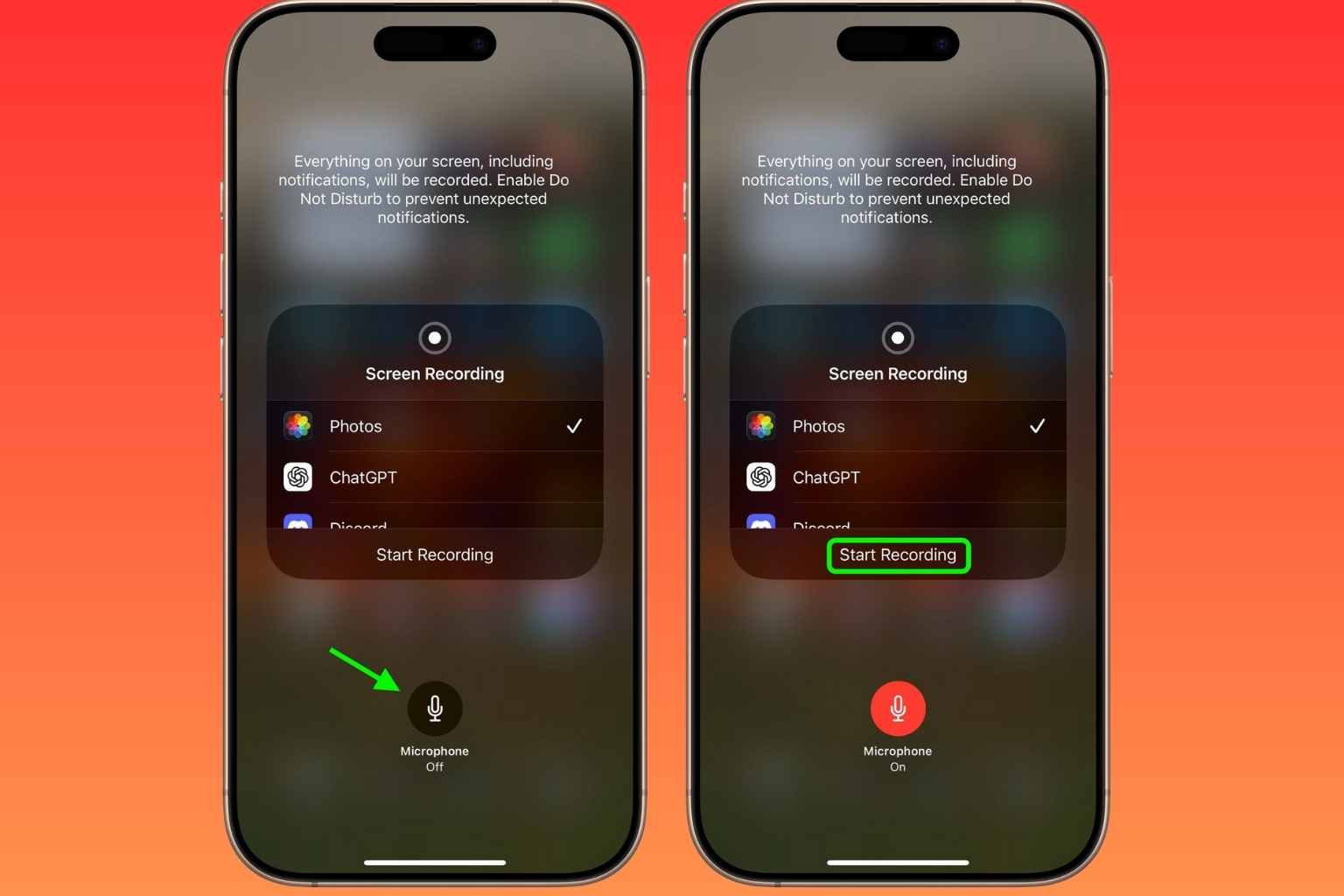
Tính năng đưa giọng nói vào bản ghi hình iPhone giúp bạn tạo ra những video chuyên nghiệp, dễ hiểu và mang tính tương tác cao. Đây là công cụ hữu ích cho học sinh, giáo viên, người sáng tạo nội dung hoặc bất kỳ ai muốn truyền tải thông tin hiệu quả qua video. Hãy áp dụng hướng dẫn trên và tận dụng tối đa thiết bị của bạn nhé!
Đừng quên cập nhật một số mẹo vặt phổ biến khác trên iPhone của Minh Đạt Store nhé.
Xem thêm:
Mẹo và thủ thuật hay khi dùng iPhone
13/10/2025
Giá iPhone 17 chính hãng (VN/A) thực sự đắt hơn...
13/10/2025
"Bảng giá iPhone 17 tại Hải Phòng cụ thể như...
13/10/2025
Bao giờ iPhone 17 sẽ giảm giá sau khi lên...
13/10/2025
iPhone 17 có những màu gì trong năm nay? Và...
13/10/2025
bạn đang thắc mắc iPhone 17 Series sử dụng chip...
13/10/2025
Pin iPhone 17 dung lượng chính xác là bao nhiêu?...
13/10/2025
5 lý do thuyết phục nhất để bạn mạnh dạn...
13/10/2025
một số ý kiến trái chiều cho rằng iPhone 17...

SHIP COD TOÀN QUỐC
Freeship duy nhất tại Hải Phòng khi mua máy
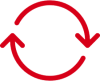
THỜI GIAN ĐỔI TRẢ
Từ 3 - 7 ngày

HỖ TRỢ KĨ THUẬT TRỌN ĐỜI
Giờ làm việc từ 9:00 đến 21:00
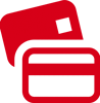
THANH TOÁN LINH HOẠT
Thanh toán bằng Tiền mặt, quẹt thẻ tín dụng, banking,...